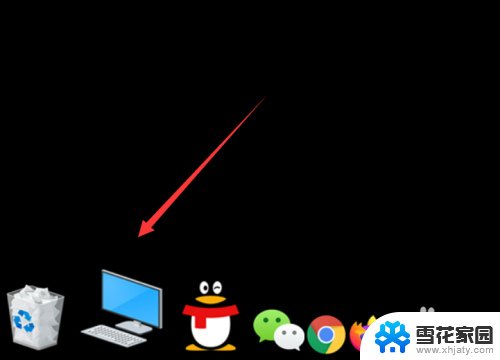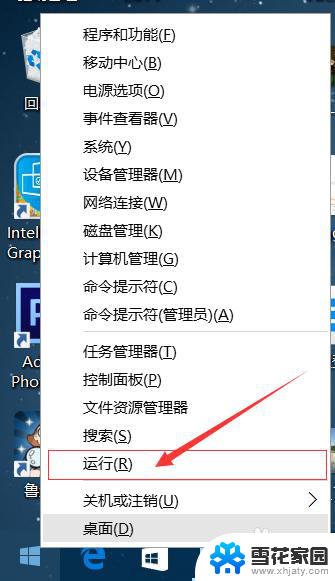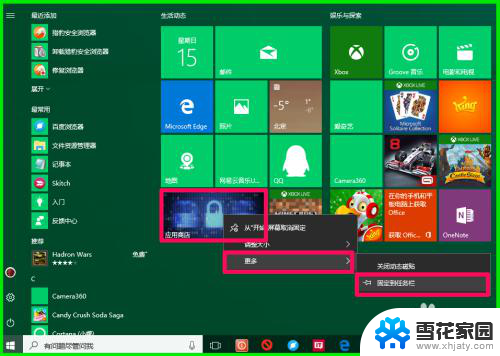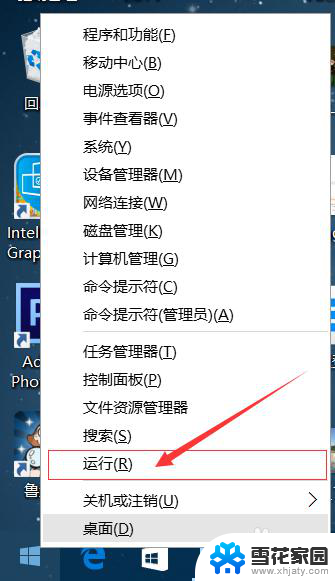电脑更新不了win10系统 Windows 10 更新卡住不动怎么办
更新时间:2024-05-12 14:58:43作者:yang
在使用电脑的过程中,有时候我们会遇到一些问题,比如电脑无法更新到最新的Windows 10系统,当Windows 10更新卡在某个步骤不动的时候,我们应该如何解决呢?出现这种情况可能是因为网络问题、系统故障或者硬件不兼容等原因导致的。接下来我们将讨论一些解决方法,帮助您解决电脑更新卡住不动的困扰。
具体步骤:
1.打开开始菜单。
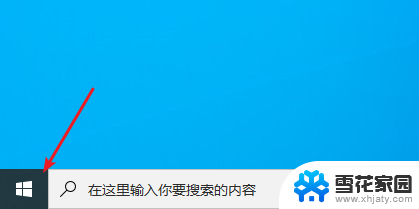
2.搜索“troubleshoot”。
注:可以直接复制这个单词,然后粘贴到开始菜单搜索栏里。
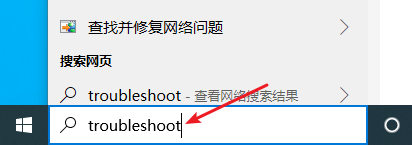
3.点击“疑难解答设置”。
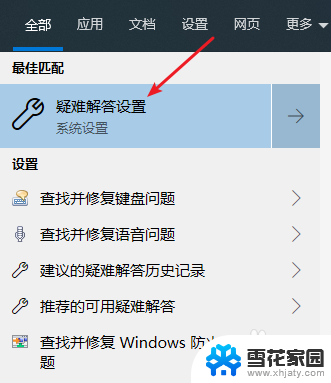
4.点击“Windows 更新”。
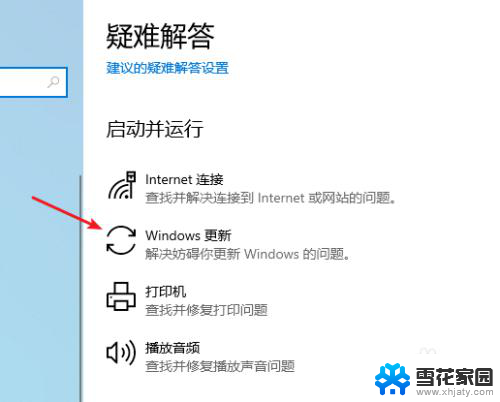
5.点击“运行疑难解答”。
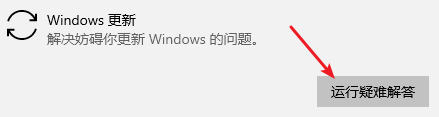
6.根据疑难解答程序的提示来进行操作并修复你的更新问题。
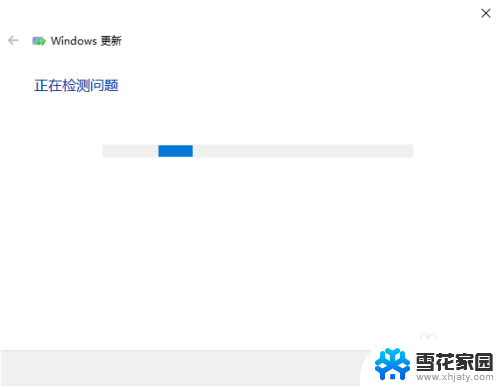
以上是关于电脑无法更新至win10系统的全部内容,如果您遇到相同问题,可以参考本文中介绍的步骤进行修复,希望对大家有所帮助。